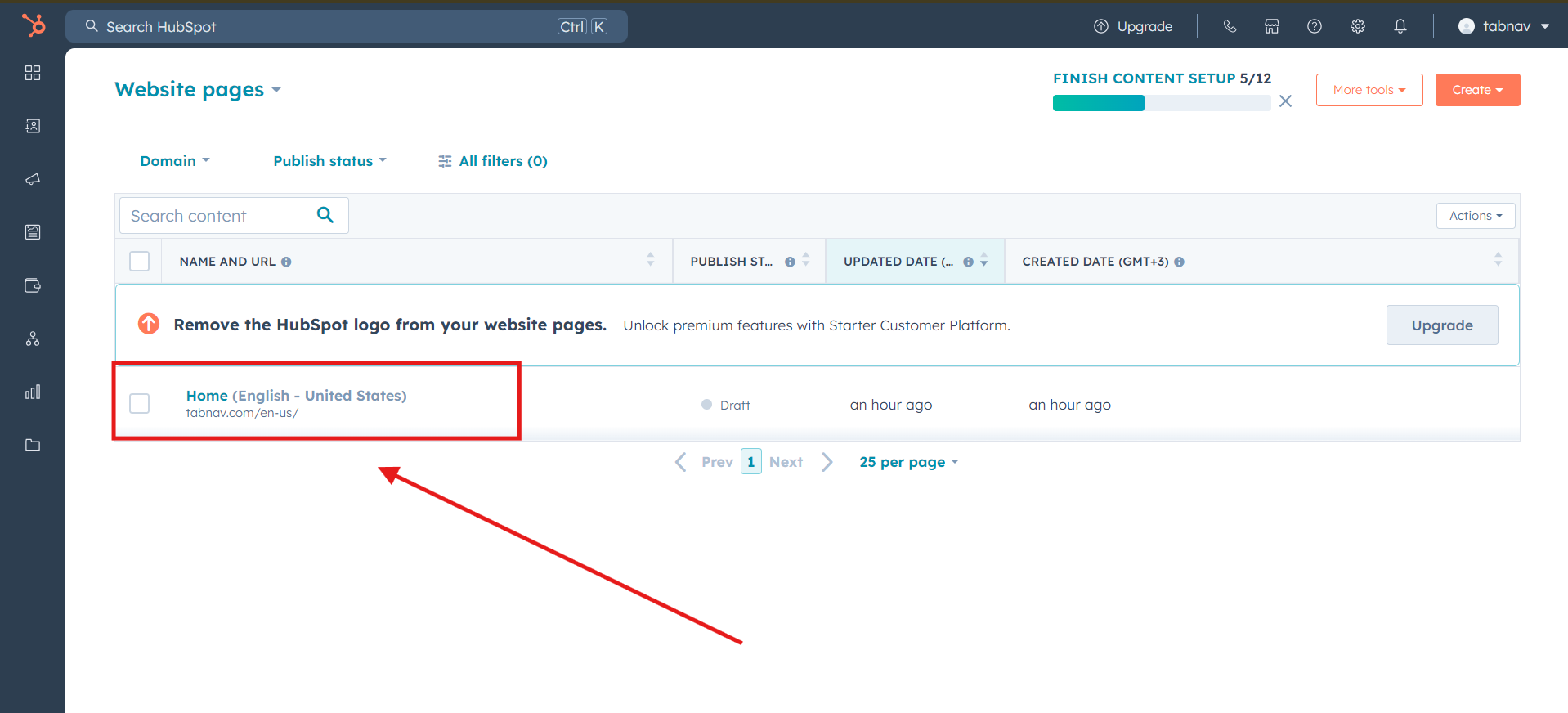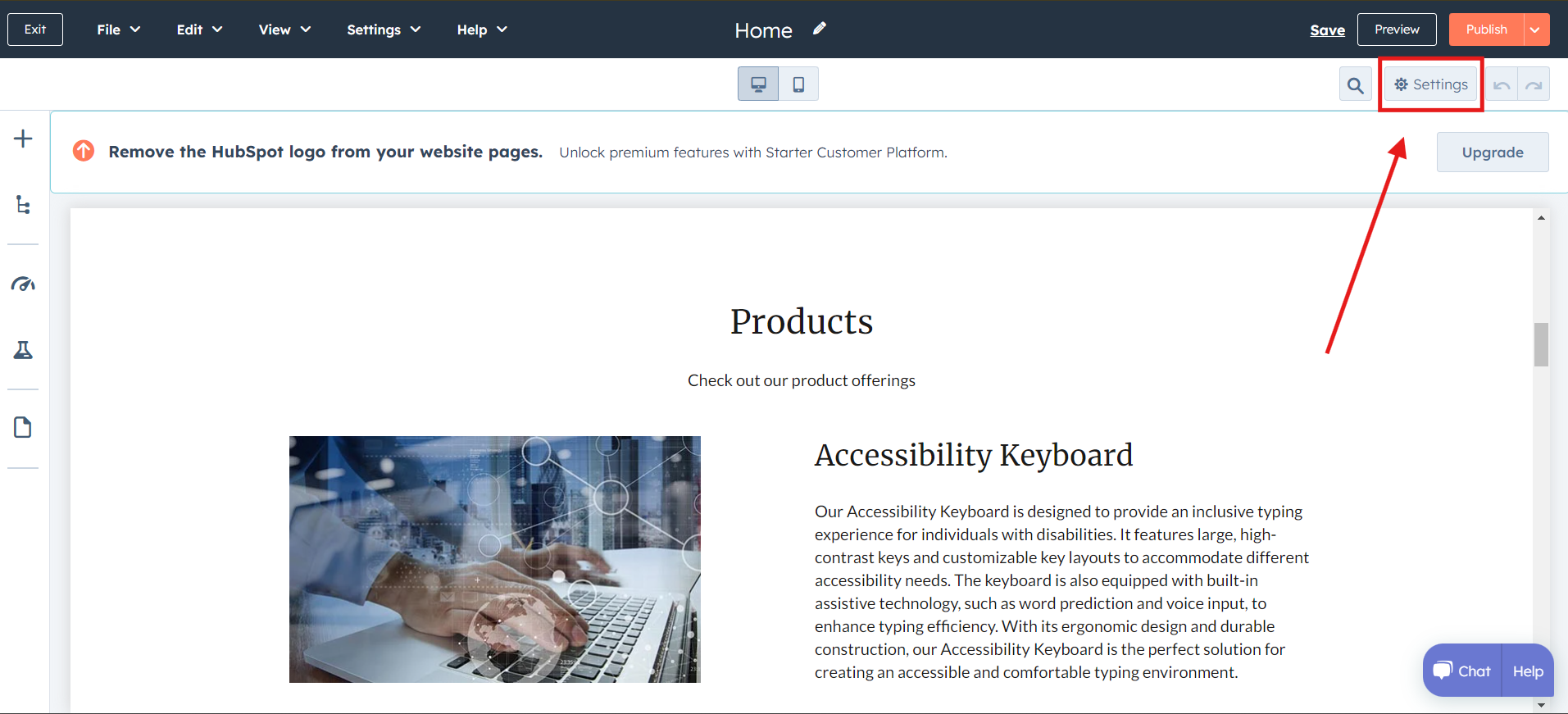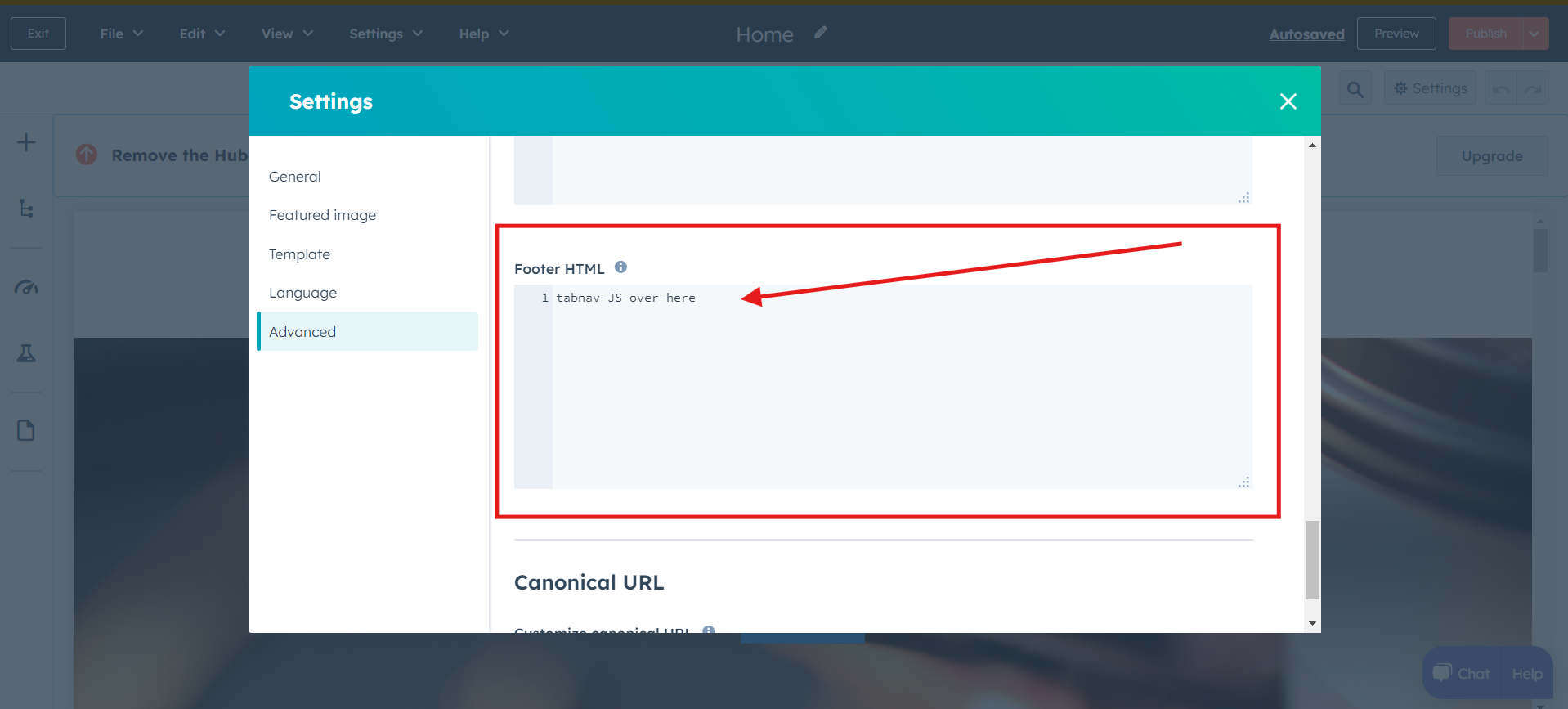HubSpot Tillgänglighet: Tabnav Widget Integrationsguide
Snabbstart
I denna guide går vi igenom 5 enkla steg för att implementera Tabnavs AI-tillgänglighetswidget på HubSpot-plattformen. Se till att du har widgetkoden redo och tillgång till din webbplats hanteringspanel.
Steg
Logga först in på ditt Tabnav-konto och ladda ner kodsnutten. *Om du har flera webbplatser kan du använda samma JavaScript så länge de tillhör samma projekt.
Steg
Logga in på ditt HubSpot-konto och gå till fliken "Innehåll" i vänstermenyn. Välj sedan "Webbplatssidor".
Steg
I avsnittet "Webbplatssidor", välj den webbplats där du vill lägga till Tabnav-widgeten. Klicka på webbplatsens namn för att öppna redigeraren.
Steg
I redigeraren klickar du på "Inställningar" i den övre menyraden.
Steg
Scrolla ner till fältet "Footer HTML" och klistra in Tabnav AI-widgetkoden där.
Klicka på "Spara" för att slutföra.
Uppdrag slutfört!
Tabnavs AI-tillgänglighetswidget är nu aktiv på din webbplats. Besök din webbplats för att verifiera att den syns. Om den inte visas, se checklistan nedan.
Tillgänglighetswidget – Checklista
Om widgeten fortfarande inte visas, kontakta vårt supportteam på support@tabnav.com.